首先我们来看一下效果图:效果图

1、新建文档,大小为139mm*81mm
2、使用矩形工具绘制一与文档页面同等大小矩形作为背景,将其填充颜色,如下图所示:
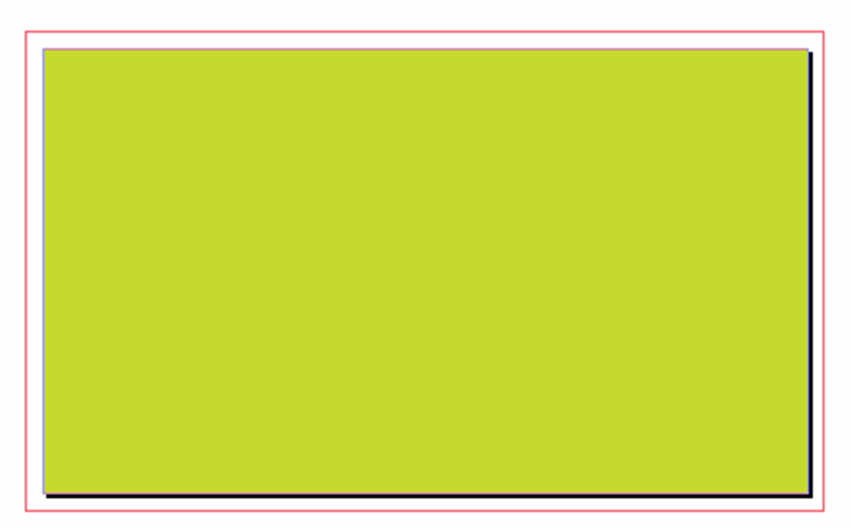
3、使用钢笔工具绘制不规则形状,轮廓颜色设置与矩形颜色一致,填充色为其它色,并将其复制,并将复制对象使用剪刀工具, 将其路径剪开删除部分路径,保留左边的一条曲线,填充为无,如下图所示:
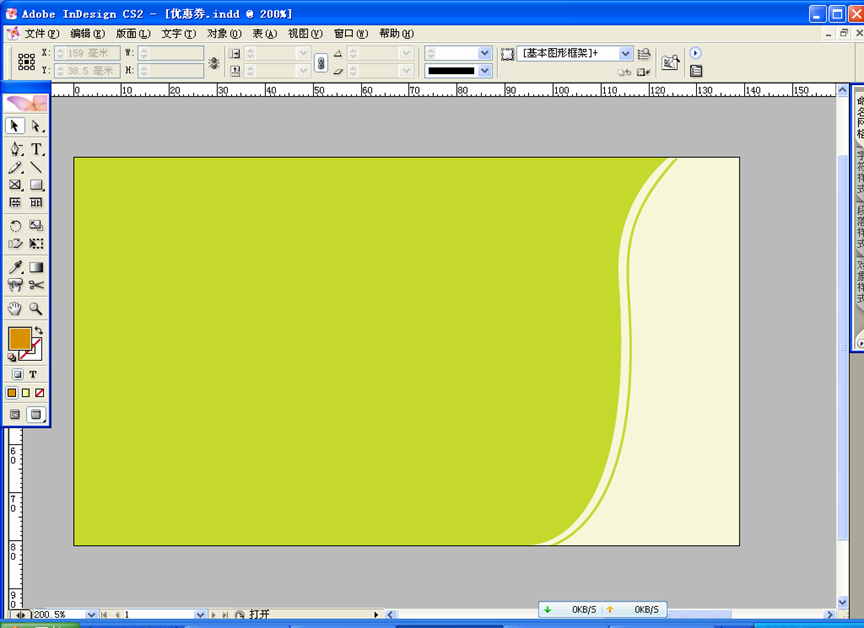
4、导入图片:使用文件——置入(Ctrl+D)命令,将图片置入到文档中,使用钢笔工具沿着所需内容边缘绘制一条闭合路径,使用选择工具将图片选中,将其剪切,然后再选中刚绘制的路径,右键单击,在弹开菜单里选“贴入内部”命令,再将轮廓色设置为无,如下图所示:
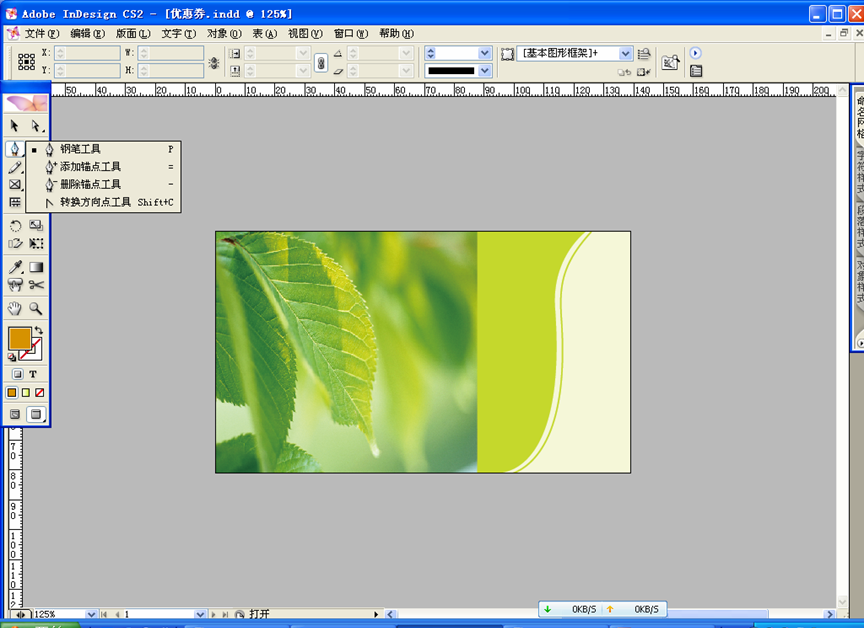
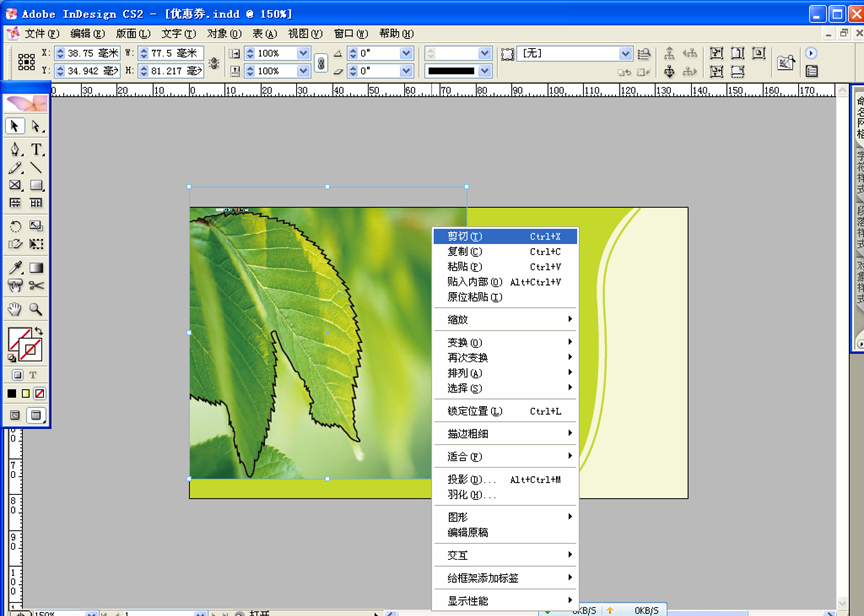
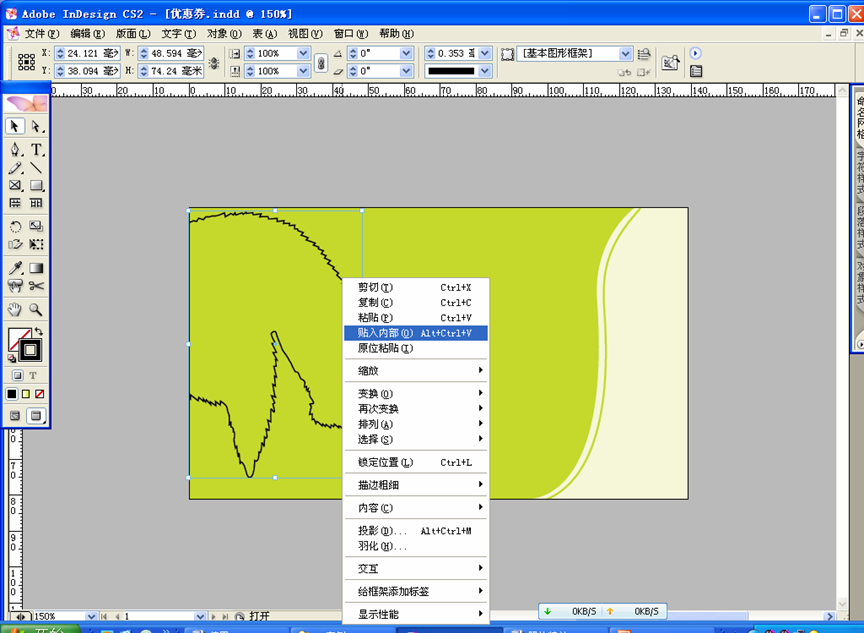
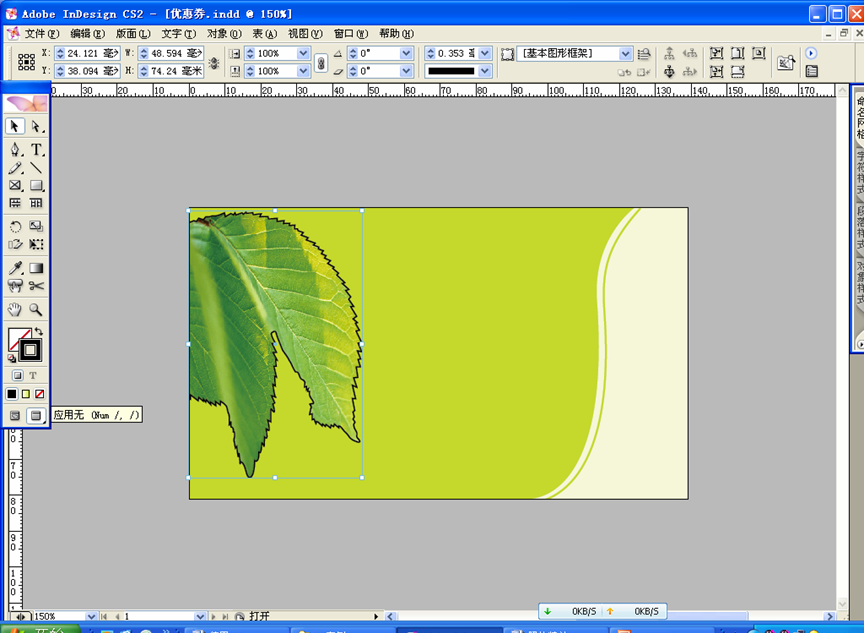
5、将闭合路径的对象选中,使用执行“对象”——“投影”将其模式设置为“变亮”,不透明度设置为“75%”X偏移位置稍调一点,投影颜色设置为白色,如下图所示
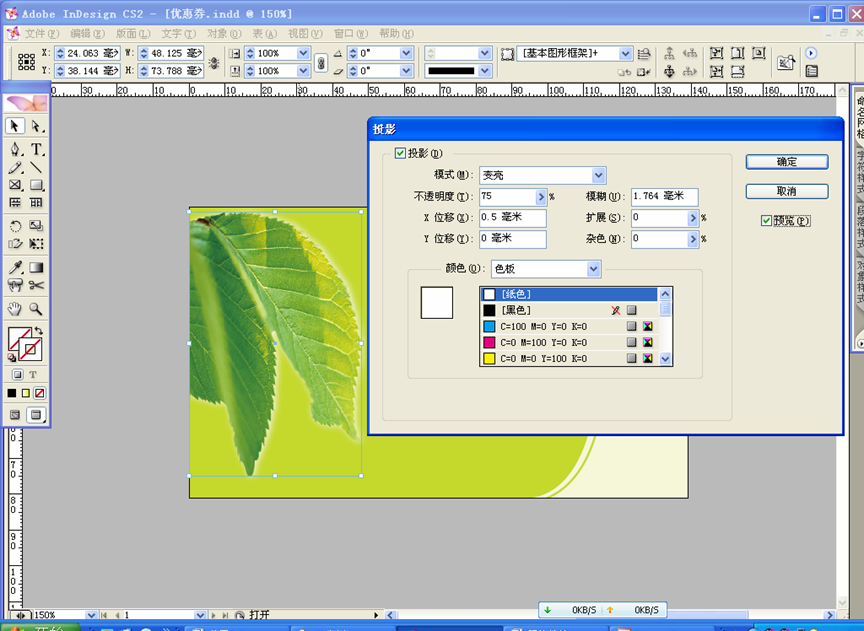

6、使用矩形工具绘制一矩形,将其设置渐变色,并将透明度进行调整,如下图所示:
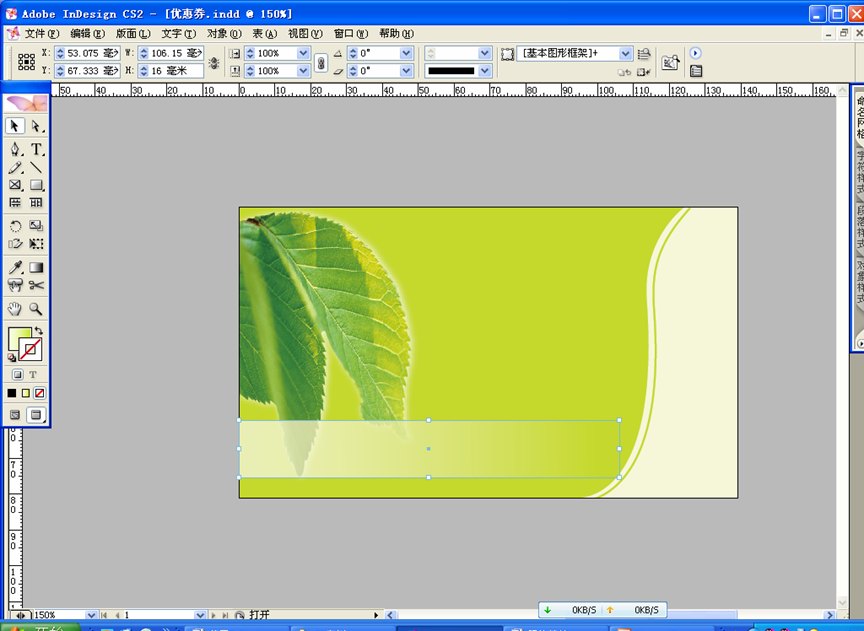
7、输入文字“文尔雅百万酬宾送好礼”,将其勾白色轮廓,如下图所示:

8、输入文字内容“法国•文尔雅女子美肤专业会社”、“Wenerya professional beauty cencer”、“wenerya skin care”、“The skin eapert recommends”、“乘着美丽的翅膀”
并将其放在适合位置,如下图所示:

9、输入文字“副券”将其文字方向设置为“垂直”,如下图所示:

10、输入“Nurse Card”,选中并执行“窗口”——“对象和版面”——“变换”(F9)调板,打开调板菜单,将其设置为“逆时针旋转90度”,放到适当位置,最终效果,如下图所示:

安徽新华电脑学校专业职业规划师为你提供更多帮助【在线咨询】


 热门精品专业
热门精品专业

